
Windows 10 oferă o mulțime de caracteristici, iar interfața este complet diferită. În Windows 10, ai fi observat că sistemul de operare ar avea un ecran de blocare care se salută cu imagini de fundal frumoase atunci când porniți computerul sau laptopul.

Ecranul de blocare oferă securitate și necesită mai mult timp pentru pornire. Unii utilizatori consideră că risipă să aibă un ecran de blocare pe computer. Dacă doriți direct înscrierea ecranului, atunci trebuie să dezactivați ecranul de blocare. Acest articol vă sugerează cele mai bune metode pentru a dezactiva ecranul de blocare Windows 10.

1) Utilizați editorul Registrului
În această metodă, utilizăm Editorul Registrului pentru a dezactiva ecranul de blocare Windows 10. Iată câțiva pași simpli pentru a dezactiva ecranul de blocare.
Pasul 1: Cu ajutorul tastaturii, apăsați butonul Windows + R, tastați regedit și faceți clic pe Enter.
Pasul 2: Aici trebuie să navigați în director, HKEY_Local_MachineSoftwarePoliciesMicrosoftWindows.
Pasul 3: Faceți clic dreapta pe directorul Windows și selectați New-> Key pentru a crea unul nou.
Pasul 4: Redenumește noua cheie ca Personalizare. În noul dosar, faceți clic dreapta și selectați Valoarea nouă și DWORD (32 biți).
Pasul 5: Redenumirea folderului nou creat cu NoLockScreen, schimbați datele de valoare la 1 și selectați OK.
Acum reporniți computerul și ecranul de blocare nu va mai fi afișat.
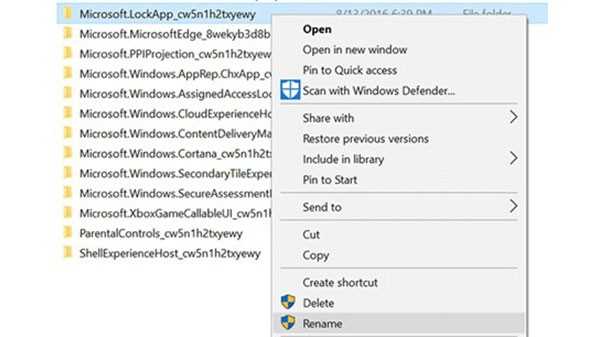
2) Redenumiți folderul de aplicații Lock Screen
Această metodă poate fi utilizată atunci când nu doriți să schimbați editorul de registru manual. Ei bine, această metodă nu se potrivește cu toate Windows 10. Iată câțiva pași simpli pentru a dezactiva ecranul de blocare Windows 10 .
Pasul 1: Mai întâi mergeți la folderul C: WindowsSystemApps.
Pasul 2: Aici puteți vedea folderulMicrosoft.LockApp_cw5n1h2txyewy și faceți clic dreapta pe folder și redenumiți folderul.
Pasul 3: Adăugați .off după numele folderului pentru a dezactiva ecranul de blocare Windows 10.
Această metodă vă va ajuta să dezactivați ecranul de blocare redenumind aplicația pentru ecranul de blocare.
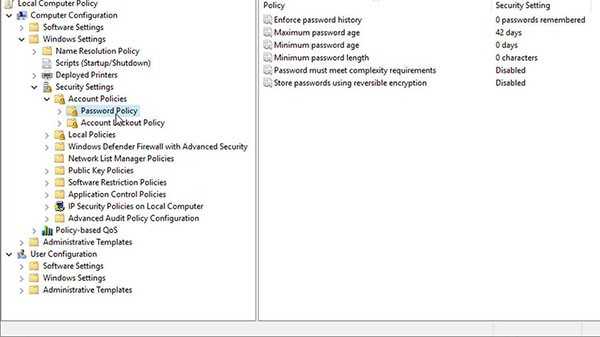
3) Utilizați editorul de politici de grup
Cu ajutorul editorului de politici de grup local, puteți dezactiva ecranul de blocare Windows 10. Pentru a dezactiva ecranul de blocare, trebuie să urmați câțiva pași simpli.
Pasul 1: Faceți clic pe tasta Windows + R, tastați gpedit.msc și selectați Enter.
Pasul 2: Navigați la folderul specific Configurare computerAdministrative TemplatesControl PanelPersonalization. Selectați opțiunea „Nu afișați ecranul de blocare”.
Pasul 3: Aici, faceți clic pe opțiunea Activat și apăsați pe Aplicați pentru modificări.
Aceasta este o altă metodă cea mai simplă pentru a dezactiva ecranul de blocare pe Windows 10 și a intra direct în computer.










